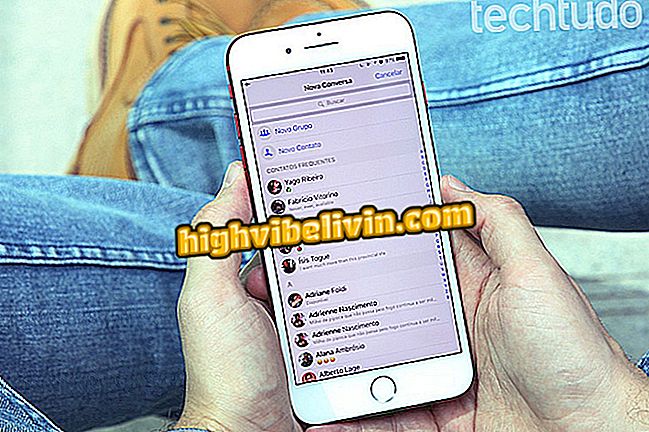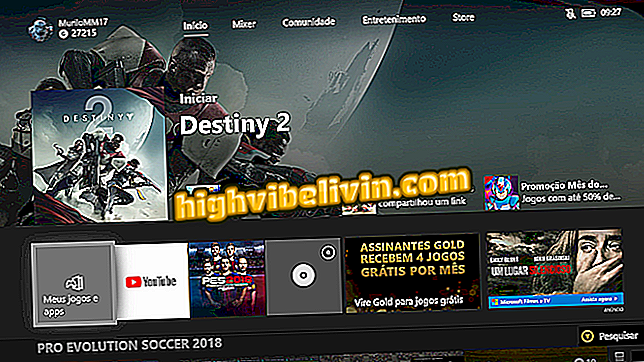Cara Menghapus Program Windows 10
Microsoft memperkenalkan cara baru untuk menghapus program dengan kedatangan Windows 10. Prosedur, yang sebelumnya hanya dilakukan di Control Panel, mulai dijalankan juga dari jendela "Aplikasi dan Fitur", yang memiliki tampilan yang lebih elegan dan intuitif .
Alat ini mencakup mesin pencari untuk membuatnya lebih mudah menemukan perangkat lunak tertentu, membuat tugas penghapusan lebih mudah. Berikut cara menemukan dan menggunakan fitur penghapusan instalasi program di Windows 10 dalam tutorial di bawah ini.
Windows 10 memiliki mode aman yang melindungi PC dari virus; lihat cara mengaktifkan

Berikut cara menghapus program Windows 10
Langkah 1. Akses menu Start dan masukkan "Pengaturan";

Tombol pengaturan di menu Start Windows 10
Langkah 2. Di jendela pengaturan, pilih opsi "Aplikasi";

Sorot untuk menu Aplikasi di jendela Pengaturan Windows 10
Langkah 3. Gulir ke bawah jendela "Aplikasi dan Fitur" untuk menampilkan daftar semua program yang diinstal pada Windows 10. Jika Anda ingin menghapus perangkat lunak tertentu, masukkan nama di bidang "Cari daftar ini". Anda juga dapat mengklik "Urutkan Menurut" dan pilih kriteria organisasi lain untuk memudahkan pencarian. Dalam contoh ini, kami memilih "Tanggal pemasangan";

Mengubah Klasifikasi Layar Program yang Dipasang di Windows 10
Langkah 4. Ketika Anda menemukan program yang ingin Anda hapus, klik di atasnya dan tekan tombol "Uninstall";

Pilihan program untuk menghapus instalasi Windows 10
Langkah 5. Kotak konfirmasi prosedur akan terbuka. Untuk menghapus perangkat lunak, tekan "Hapus Instalasi" lagi;

Konfirmasi Penghapusan Instalasi Perangkat Lunak pada Windows 10
Langkah 6. Sistem akan menampilkan bilah dengan status "Menghapus Instalasi ...". Ketika penghapusan selesai, program hanya akan keluar dari daftar perangkat lunak yang diinstal pada Windows 10.

Menghapus program di Windows 10 sedang diselesaikan
Keyboard tidak berfungsi setelah Windows 10, bagaimana mengatasinya? Ajukan pertanyaan di Forum.

Apa yang Baru di Windows 10